- Sincroniza marcadores, historial, contraseñas y ajustes con tu cuenta de Google.
- Personaliza qué datos se comparten y protege todo con una frase de contraseña.
- Exporta/impórtalos en HTML y recupéralos si se pierden en el equipo.
- Accede a tus favoritos de Chrome desde otros navegadores con una extensión.
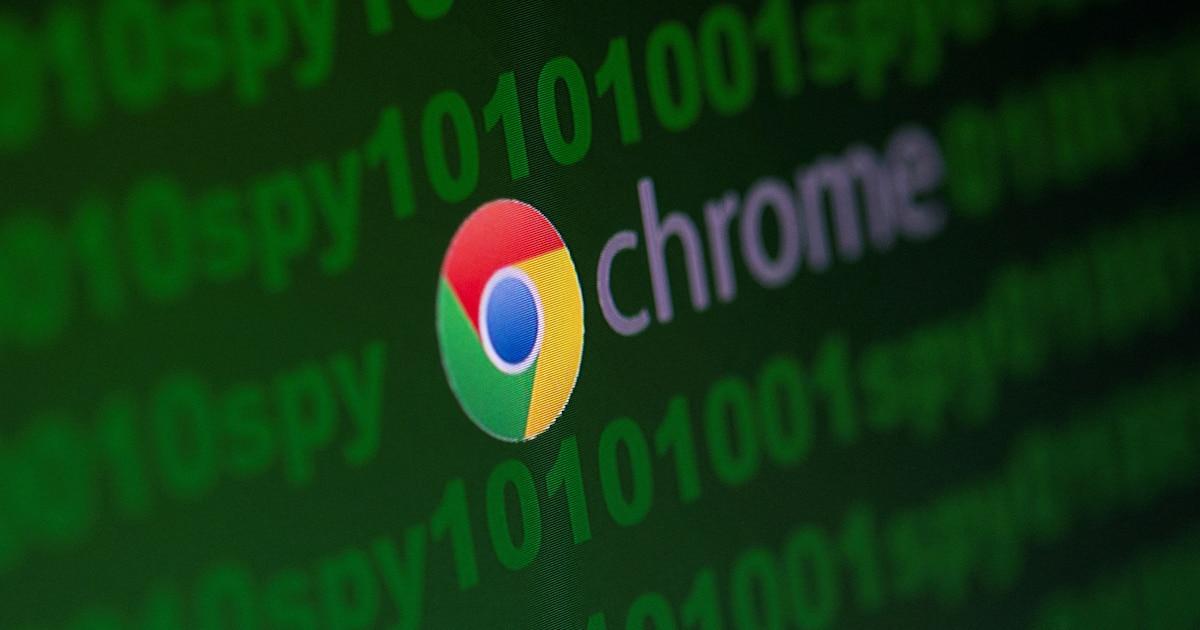
Guardar páginas en favoritos es de lo más cómodo, pero si cambias a menudo entre móvil, tablet y ordenador, tener los marcadores siempre contigo y al día marca la diferencia. La buena noticia es que hoy puedes llevar tus favoritos, historial y demás ajustes a cualquier dispositivo con apenas un par de toques.
En esta guía completa vas a aprender, paso a paso, cómo sincronizar marcadores del navegador entre dispositivos con Google Chrome, cómo decidir qué se comparte, cómo cambiar de cuenta sin perder nada, cómo proteger tu información con una frase de contraseña, e incluso cómo exportar e importar tus favoritos o recuperarlos si desaparecen. También verás una opción para consultar tus marcadores de Chrome desde otros navegadores.
Qué incluye la sincronización de Chrome y qué puedes ver sin activarla
Cuando inicias sesión en Chrome con tu cuenta de Google y activas la sincronización, tus datos de navegación se guardan en la nube de tu cuenta y se replican en todos los dispositivos en los que uses la misma cuenta. Esto te permite moverte de un equipo a otro sin notas el cambio.
Los tipos de información que, al activar la sincronización, pueden ir contigo entre dispositivos incluyen marcadores, historial, pestañas abiertas, contraseñas, métodos de pago, direcciones y números de teléfono, además de algunos ajustes y temas y aplicaciones web progresivas.
- Marcadores y listas de lectura: acceso inmediato a tus favoritos desde cualquier equipo.
- Historial y pestañas abiertas: continúa justo donde lo dejaste, con conmutación fluida entre dispositivos.
- Contraseñas, direcciones y métodos de pago: autocompletado y guardado centralizado con Autocompletar y contraseñas.
- Ajustes, temas y PWAs: una apariencia y comportamiento consistente en todos tus dispositivos.
Ojo: aunque no actives la sincronización, si has iniciado sesión en Chrome, seguirás viendo información guardada en tu cuenta como contraseñas de Google, direcciones y datos de pago de Google Pay, además de tus preferencias de cuenta.
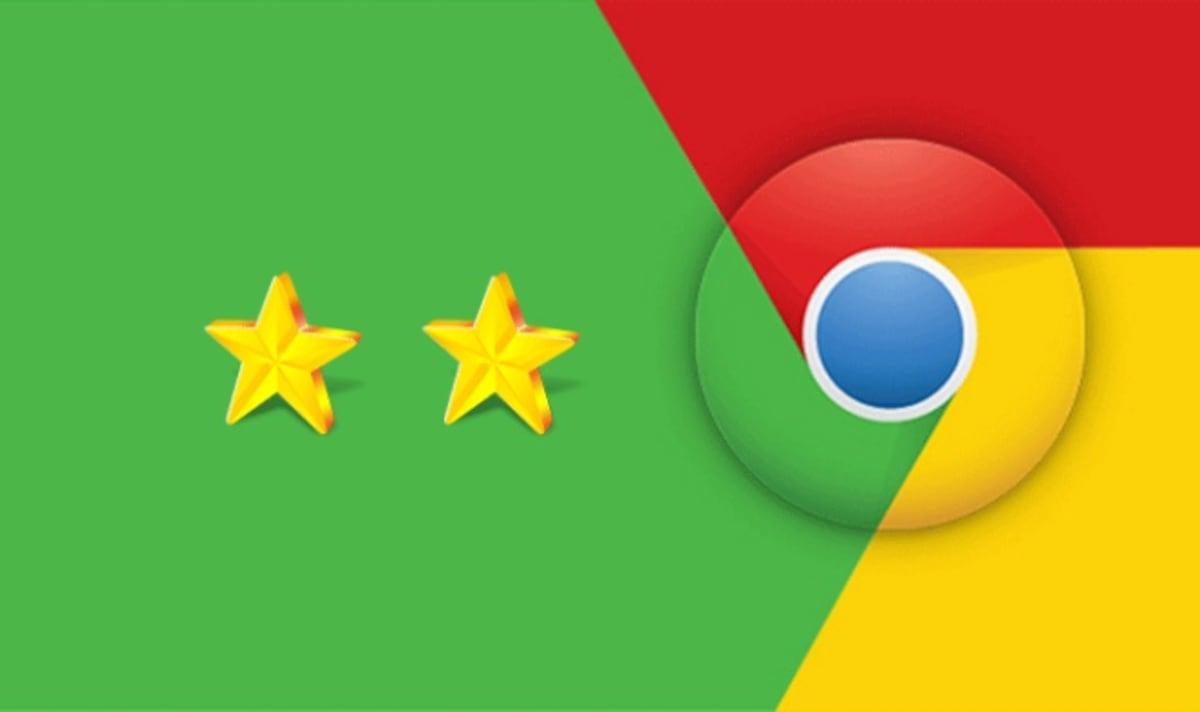
Primeros pasos: iniciar sesión y activar la sincronización en móvil y ordenador
Antes de nada, asegúrate de tener una cuenta de Google activa. Si aún no la tienes, créala en google.com siguiendo los pasos indicados; tardarás un minuto.
En tu móvil (Android o iPhone), el proceso es muy sencillo y te permite emparejar el navegador con tu cuenta en pocos pasos.
- Abre Google Chrome en tu teléfono y toca el menú de tres puntos en la esquina superior derecha.
- Entra en Configuración y selecciona Sincronización (o Sincronización y servicios de Google).
- Elige la cuenta de Google con la que quieres sincronizarte e inicia sesión si es necesario, introduciendo tus credenciales.
- Confirma pulsando Sí, acepto para activar la sincronización y comenzar a replicar tus datos.
En el ordenador, el flujo es igual de directo y te permite activar la sincronización desde tu perfil del navegador.
- Abre Chrome y haz clic en el icono de perfil en la parte superior derecha para Iniciar sesión en Chrome.
- Introduce tu correo y contraseña de Google y sigue las indicaciones, confirmando la activación con Sí, acepto.
- Tu contenido empezará a sincronizarse y verás marcadores y preferencias aparecer en el resto de tus dispositivos.
Decide qué se sincroniza: todo o solo lo que te interesa
Si prefieres afinar la privacidad y el consumo de datos, puedes personalizar exactamente qué viaja con tu cuenta. No hace falta sincronizarlo todo.
- En el ordenador, abre Chrome y entra en Más > Configuración > Tú y Google.
- Accede a Sincronización y servicios de Google y, si te interesa, pulsa en Revisar los datos sincronizados para ver qué hay en marcha.
- En el apartado “Sincronización”, selecciona Gestionar qué sincronizas para elegir tu preferencia.
- Elige entre Sincronizar todo o Personalizar sincronización y desmarca elementos como contraseñas, extensiones o métodos de pago si quieres una sincronización más selectiva.
Esta flexibilidad te ayuda a mantener ciertos equipos más “limpios” o a evitar compartir datos sensibles en dispositivos que no controlas a diario.
Cambiar de cuenta sin perder tus marcadores
Si en algún momento necesitas pasar tus datos a otra cuenta de Google, el proceso clona marcadores, historial, contraseñas y demás datos sincronizados a la nueva cuenta de forma segura.
- En tu ordenador, entra en Más > Configuración > Tú y Google.
- Pulsa Desactivar para cerrar la sincronización actual y, a continuación, vuelve a Tú y Google.
- Selecciona Activar sincronización e inicia sesión con la cuenta nueva con la que quieres centralizar tus datos.
- Cuando se te pregunte, indica si es tu perfil actual: elige Es mi perfil para sumar marcadores, historial, contraseñas y ajustes, o No es mi perfil para crear un perfil limpio.
- Confirma con Continuar y Sí, acepto para completar el traslado.
Si compartes el navegador con otra persona, puedes crear un perfil independiente para mantener datos y marcadores separados con total comodidad.
Privacidad avanzada: usa una frase de contraseña para cifrar tus datos
Las frases de contraseña te permiten almacenar y sincronizar tus datos de Chrome en la nube de Google sin que Google pueda leerlos: es un cifrado adicional controlado por ti. Esta protección es opcional y coexiste con el cifrado líder del sector que Chrome ya aplica.
Ten en cuenta que los métodos de pago y direcciones de Google Pay no se cifran con tu frase de contraseña, por diseño. Aun así, tus datos sincronizados siguen protegidos por la seguridad estándar de Google.
Al usar una frase de contraseña, hay cambios importantes que conviene conocer para evitar sorpresas:
- La necesitarás para activar la sincronización en dispositivos nuevos, y tendrás que introducirla en los que ya estaban sincronizados.
- Tu feed (por ejemplo, ciertas recomendaciones) no mostrará sugerencias basadas en lo que visitas en Chrome.
- No podrás consultar tus contraseñas en passwords.google.com ni usar Smart Lock para contraseñas.
- No se sincroniza todo el historial entre dispositivos; solo las direcciones que escribes en la barra de direcciones.
Para crear tu frase de contraseña, primero asegúrate de tener la sincronización activa y después sigue estos pasos para definir tu propia clave:
- Abre Configuración en Chrome y entra en Tú y Google > Sincronización y servicios de Google.
- Ve a Opciones de cifrado y marca Cifrar datos sincronizados con tu propia frase de contraseña.
- Introduce la frase, confírmala y pulsa Guardar para aplicarla.
Si no ves que tu frase se sincroniza entre equipos, probablemente te falte actualizar Chrome a la última versión: es el primer paso de diagnóstico recomendado.
Cómo acceder a tus datos de Chrome desde cualquier equipo
Una vez activada la sincronización, todo lo que vayas guardando estará disponible en el resto de dispositivos, y podrás consultarlo y gestionarlo fácilmente desde los menús habituales.
Para ver y organizar tus marcadores en el ordenador, abre Chrome y accede a Más > Marcadores y listas > Mostrar todos los marcadores; en el lateral verás tus carpetas de favoritos listas para editar.
El historial se consulta desde Más > Historial > Historial, donde también encontrarás el apartado Pestañas de otros dispositivos para abrir lo que tenías en tu móvil o tu portátil.
Las contraseñas, direcciones y pagos se administran en Configuración > Autocompletar y contraseñas; allí puedes revisar lo guardado en Direcciones y más y en Métodos de pago o cambiar opciones de autocompletado.
Si quieres revisar qué extensiones tienes y gestionar su sincronización, entra en Más > Extensiones > Gestionar extensiones para activar, desactivar o eliminar complementos rápidamente.
Recuerda que algunos temas, ajustes y aplicaciones web progresivas se sincronizan y se actualizan automáticamente en los dispositivos en los que iniciaste sesión o activaste la sincronización.
Exportar e importar marcadores: copias de seguridad y traslados rápidos
Además de la sincronización, puedes crear una copia de tus favoritos en un archivo HTML para compartirlos o guardarlos como respaldo. Es útil cuando cambias de equipo o si prefieres un respaldo local.
Para exportar marcadores desde el ordenador con el Administrador de marcadores, estos son los pasos para generar tu archivo HTML:
- Abre Chrome, pulsa el menú y elige Marcadores > Administrador de marcadores.
- Dentro del Administrador, abre su menú y selecciona Exportar marcadores.
- Elige dónde guardar el archivo .html y pulsa Guardar para crear la copia.
Para importar marcadores desde un HTML (por ejemplo, el que exportaste antes) y recuperar tus favoritos en un nuevo equipo:
- Ve a Marcadores y selecciona Importar marcadores y configuración….
- Elige Archivo HTML, pulsa en Seleccionar archivo y apunta al .html con tus favoritos.
- Haz clic en Abrir y espera unos segundos a que Chrome los añada.
Si desaparecen tus marcadores: cómo recuperarlos
A veces, tras actualizar el navegador, borrar datos o por problemas de software/hardware, puedes notar que faltan favoritos en Chrome. Antes de entrar en pánico, prueba estos métodos.
Opción 1: restaurar desde la copia local de Chrome
Chrome guarda tus favoritos en una carpeta de perfil del sistema, con un archivo principal y una copia .bak. Puedes restaurar la copia manualmente en Windows siguiendo estos pasos:
- Cierra por completo todas las ventanas de Chrome para evitar conflictos.
- Abre el Explorador y pega esta ruta, sustituyendo #### por tu nombre de usuario: C:\Usuarios\####\AppData\Local\Google\Chrome\Datos de usuario\Default.
- Localiza los archivos Bookmarks y Bookmarks.bak, que contienen tus favoritos recientes.
- Renombra el actual “Bookmarks” a Bookmarks.old y “Bookmarks.bak” a Bookmarks para que Chrome cargue la copia.
- Abre Chrome y comprueba que se han recuperado los marcadores (ten en cuenta que los cambios más recientes pueden no aparecer).
Este método es simple y, en muchos casos, devuelve los favoritos perdidos en pocos minutos.
Opción 2: usar una herramienta de recuperación
Si la copia local no sirve o el archivo se ha dañado, puedes recurrir a un software de terceros. Una opción popular es iMyFone D-Back for PC, que permite escanear el disco en busca de archivos HTML/HTM con marcadores para recuperarlos con un clic.
- Descarga e instala D-Back for PC en tu ordenador para iniciar el análisis.
- Selecciona el disco donde sueles tener los marcadores (normalmente el C:) y deja que el programa escanee automáticamente.
- Previsualiza los resultados, elige los archivos de tipo HTML o HTM y pulsa Recuperar para guardar tus favoritos.
Como siempre con herramientas externas, úsala bajo tu criterio y asegúrate de descargarla desde su web oficial.
Más allá de Chrome: accede a tus favoritos desde cualquier navegador
El funcionamiento es sencillo: instalas la extensión en Chrome e inicias sesión con tu misma cuenta de Google; después, puedes acceder a tus marcadores desde cualquier dispositivo y navegador entrando en bookmarksany.com y pulsando iniciar sesión con esa misma cuenta.
Nada más entrar, verás todos tus marcadores disponibles al instante, y la sincronización es en tiempo real: si añades un favorito en Chrome, aparecerá en el sitio al momento, estés en Edge, Safari, Firefox, Opera o cualquier otro.
Si lo prefieres, también puedes añadir marcadores manualmente desde la propia web de Bookmarks Anywhere, lo que te da flexibilidad incluso cuando no tienes Chrome a mano.
Consejos de seguridad: cuándo desactivar la sincronización
Activa la sincronización solo en dispositivos de confianza y, si vas a vender, regalar o ceder un equipo, desactívala y borra los datos locales antes de entregarlo.
- Entra en Configuración de Chrome, pulsa Cerrar sesión y desactivar la sincronización y confirma la operación.
- Si lo consideras oportuno, elige eliminar los datos locales de ese dispositivo para mayor seguridad.
Esta práctica evita que otra persona pueda acceder a tus favoritos, contraseñas o métodos de pago por descuido.
Solución de problemas de sincronización
Si notas que tus marcadores u otros datos no se actualizan entre equipos, hay varios puntos rápidos que puedes revisar antes de complicarte la vida.
- Comprueba que usas la última versión de Google Chrome; muchas incidencias se resuelven al actualizar.
- Verifica que la sesión está iniciada con la misma cuenta en todos los dispositivos y que la sincronización está activada.
- Si usas una frase de contraseña, introduce la frase correcta en cada equipo; sin ella, no se descargan los datos.
- Revisa la conexión a Internet y que el cortafuegos o la red no bloqueen los servicios de Google.
Por último, recuerda que en Configuración > Tú y Google > Sincronización y servicios de Google puedes consultar qué se ha sincronizado y ajustar opciones para que todo vuelva a fluir.
Ya tienes control total: sincroniza tus marcadores y datos entre dispositivos, decide qué se comparte, cambia de cuenta sin perder nada, blinda tu privacidad con una frase de contraseña, exporta o importa favoritos cuando te convenga y recupera tus marcadores si algo falla; incluso podrás verlos desde otros navegadores con una extensión pensada para ello.
Redactor apasionado del mundo de los bytes y la tecnología en general. Me encanta compartir mis conocimientos a través de la escritura, y eso es lo que haré en este blog, mostrarte todo lo más interesante sobre gadgets, software, hardware, tendencias tecnológicas, y más. Mi objetivo es ayudarte a navegar por el mundo digital de forma sencilla y entretenida.
